今年8月にGoogleアドセンスの広告設置数の上限が撤廃され、1ページに設置できるコンテンツ向けAdSenseユニットは3つではなく、4つ5つでも設置可能になりました。
その代わり、Googleはこんなアナウンスをしています。
広告や有料の宣伝用資料は、配信するページのコンテンツよりも多くなってはならないものとします。また、コンテンツは、ページを訪れるユーザーの関心に合った、価値ある情報を提供するものでなければなりません。そのため、ユーザーにとって価値がほとんどないページでの広告配信と広告の過度な表示は、修正が行われるまで制限または無効にされる場合があります。
広告設置数の上限は撤廃したけど、これからは設置する数はコンテンツの状況に応じて、サイト運営者が適切に判断しなさいということにようです。
これじゃ、安易に数を増やすのはちょっと怖いですね。
ということで、これまでのルール通りで運用していたら、こんな案内が届きました。
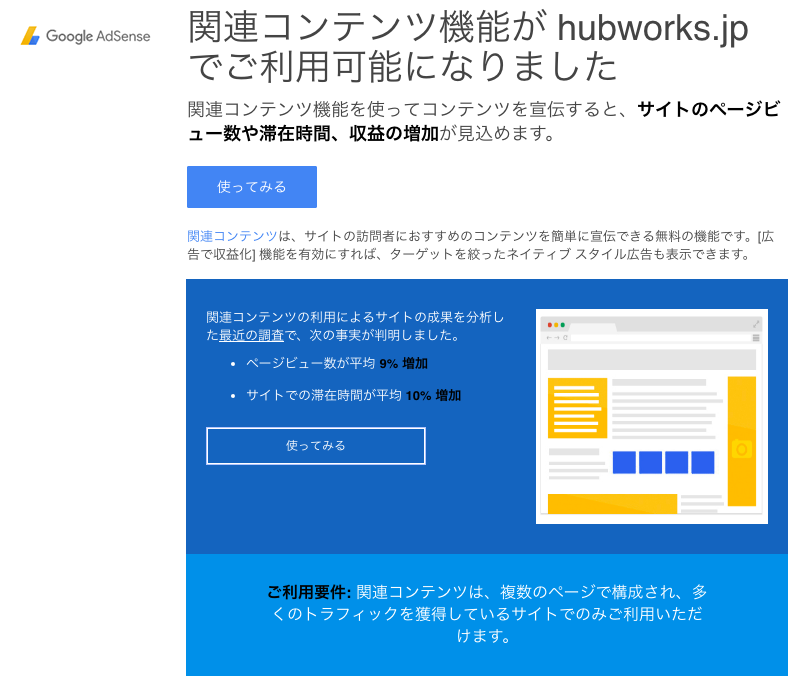
関連コンテンツ機能がhubworks.jpでご利用可能になりました。
関連コンテンツ機能
関連コンテンツ機能とはその名の通り、ページに訪れたユーザーに向けてサイト内の関連コンテンツを表示するアドセンスの無料サービス。
特徴はおすすめの関連コンテンツの間に広告を表示できること。こんな感じで。
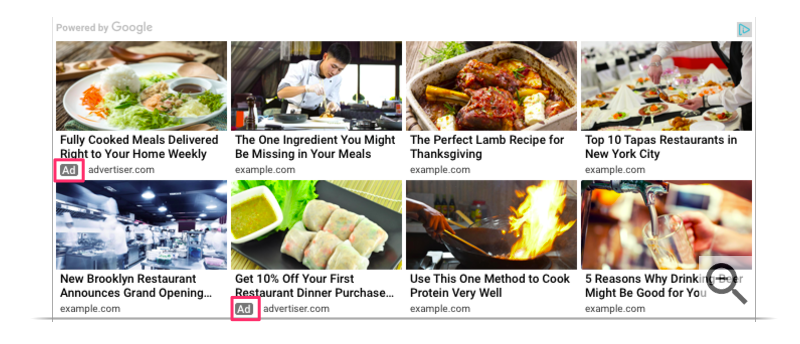
見るからにサイトの収益が上がりそうな魅力的なサービスですが、誰でも利用できるわけではなく、利用には一定の要件を満たす必要があるようです。
関連コンテンツ ユニットのご利用要件
関連コンテンツを利用できるのは特定のサイト運営者様だけです。 ご利用いただくには、サイトのトラフィック量とページ数の最低要件を満たしている必要があります。関連コンテンツによってユーザーに優れたエクスペリエンスを提供していただくために、この要件を設定しています。
関連コンテンツの設置方法
アドセンス管理画面の「広告の設定」/「コンテンツ」から[+ 新しい広告ユニット] をクリックして関連コンテンツを選択します。
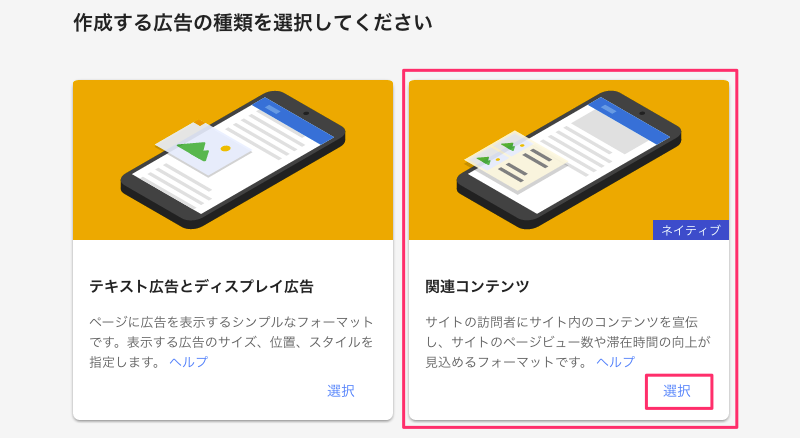
新しい関連コンテンツユニットを設定する画面が開くので、
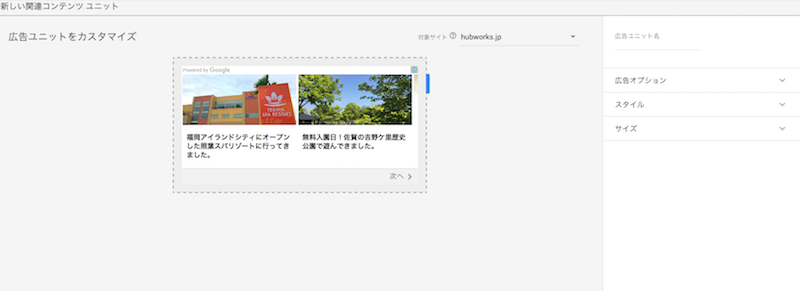
次のように、「広告ユニット名」「広告オプション」「スタイル」「サイズ」をそれぞれ設定します。スタイルとサイズはご自身のサイトに合わせて調整を。終わったら保存してコードを取得をクリック。

取得されたコードを対象のサイトの表示させたい場所に貼り付けます。
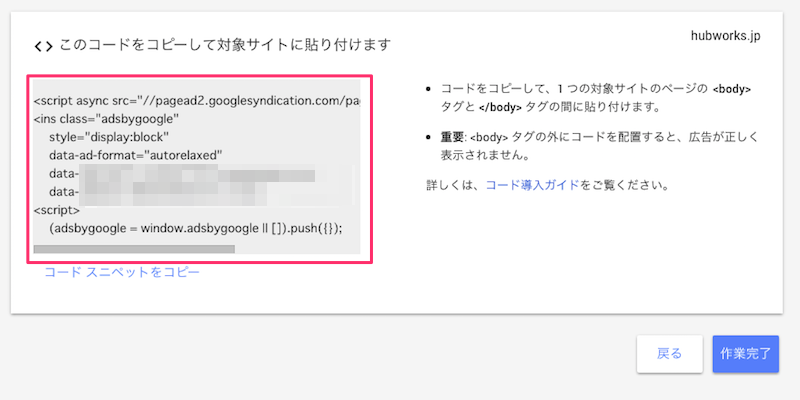
これで完了。「設定サイズ」をレスポンシブにしているので、画面サイズに応じて表示レイアウトが変わります。
また、「広告オプション」で広告で収益化としているので、広告も表示されています。
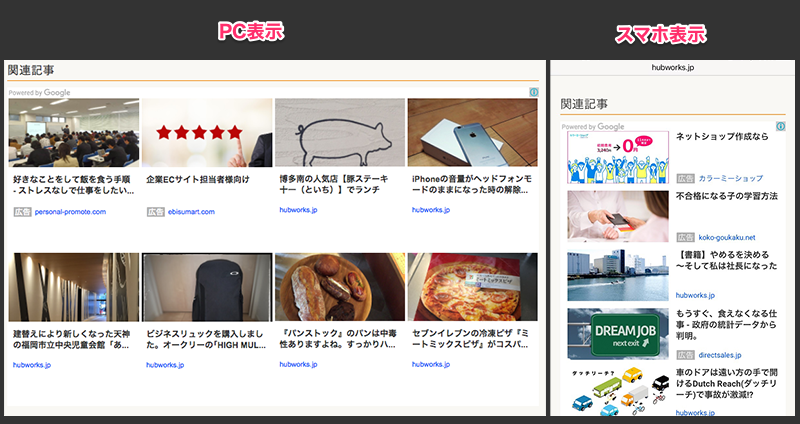
設置後、正常表示されるまでにタイムラグがあるようなのでご注意を。
関連コンテンツの設定が AdSense システム全体に反映されるまでは、このユニットに通常の広告が配信されてしまう可能性があります。これを避けるため、15 分ほど待ってから、このコードをサイトに挿入することをおすすめします。






